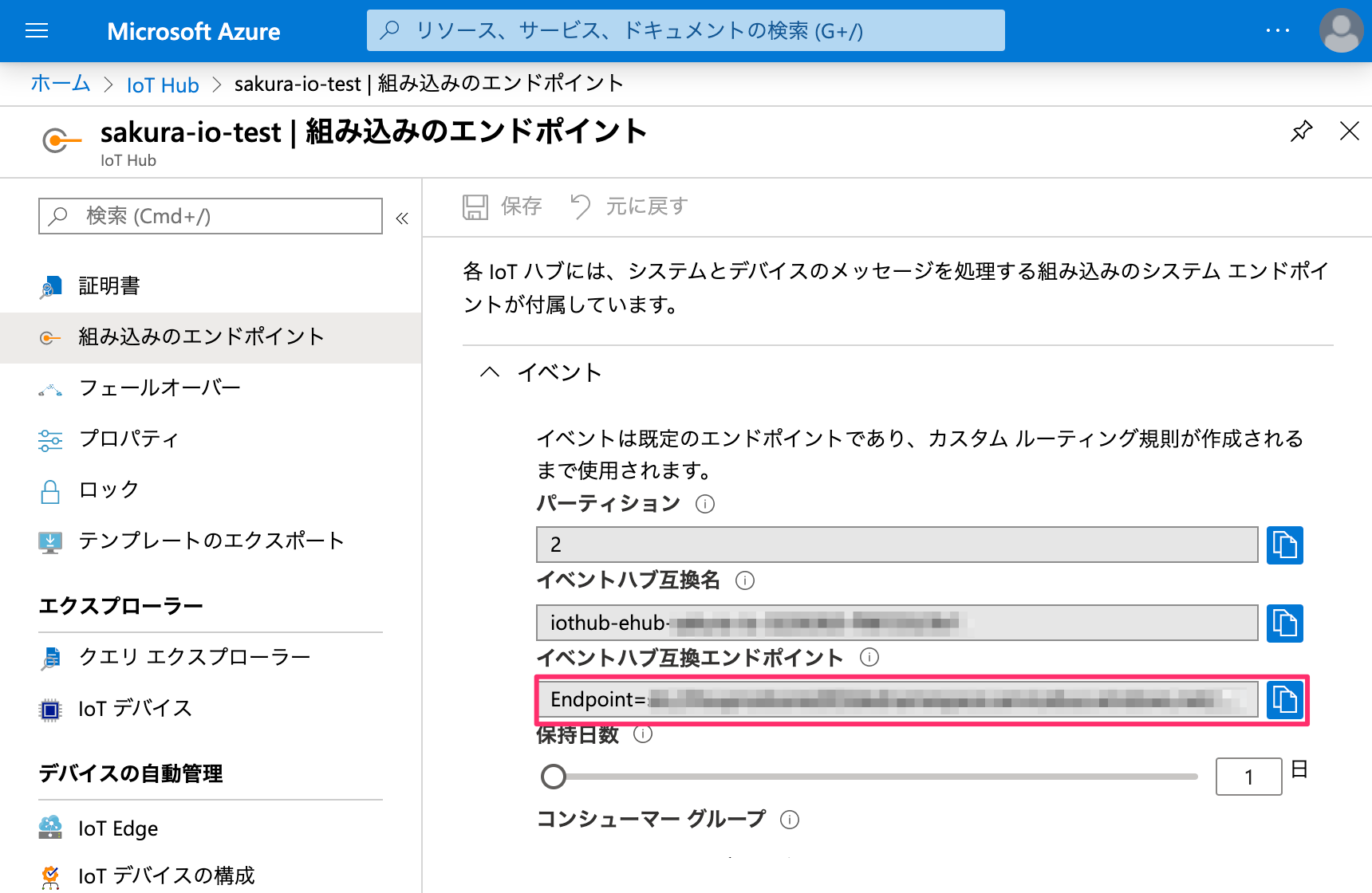Azure IoT Hubとの連携設定¶
Microsoft社が提供するAzure IoT Hubとsakura.ioを接続を行い、 メッセージの相互通信を行います。
設定の概要について¶
- Azure IoT Hubを作成します
- IoT Hubの共有アクセスポリシーを取得します
- sakura.ioで連携サービスの設定を行います
- IoT Hubとsakura.ioの連携を確認します
- エクスプローラーでメッセージ疎通を確認します
事前準備¶
Azure IoT Hubの作成¶
sakura.ioで接続するIoT Hubを作成します。
Azure Portal を開き、[リソースの作成]→[モノのインターネット(IoT)]→[IoT Hub]をクリックし、 IoT Hubの設定画面へ移動します。
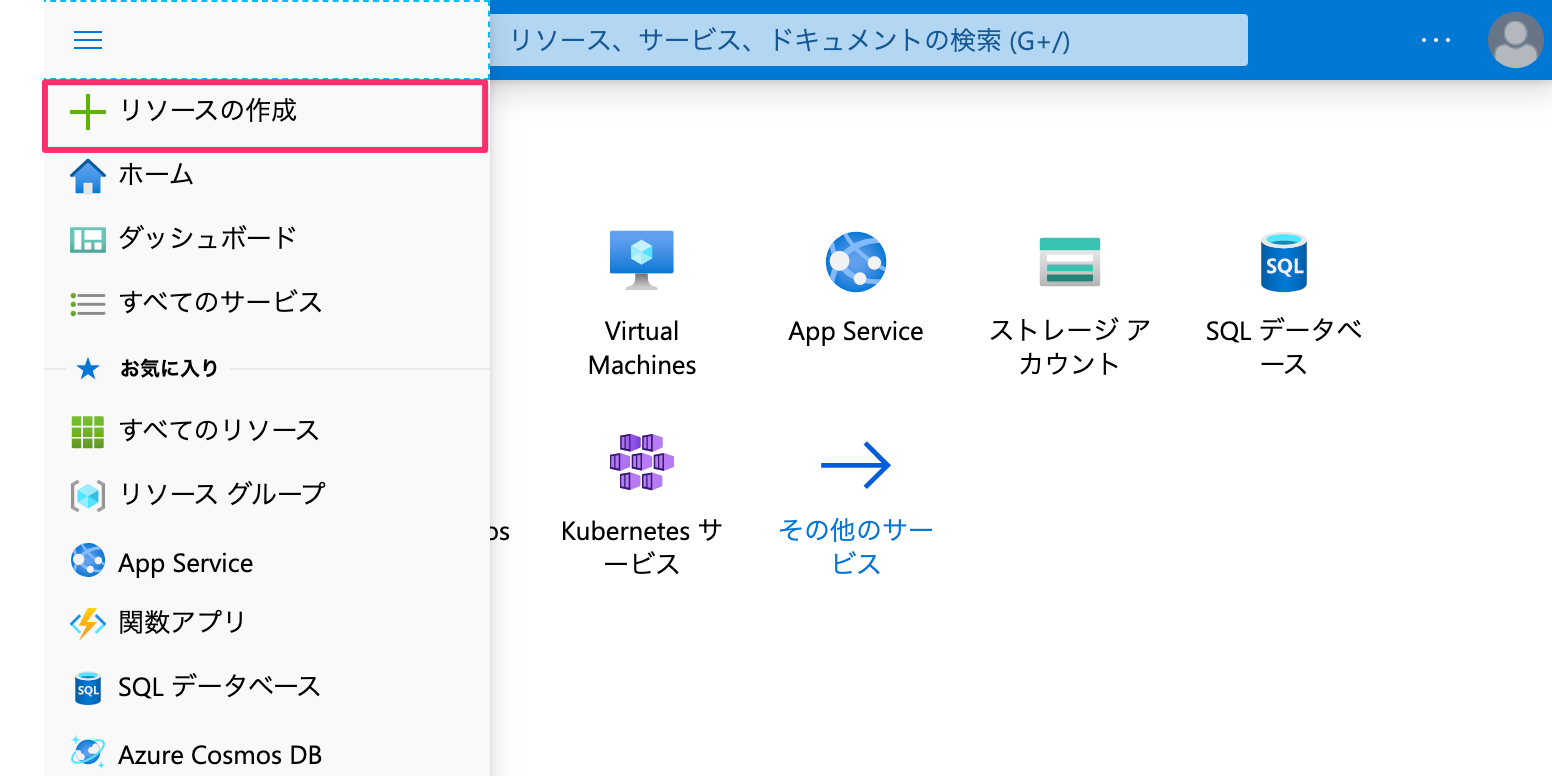
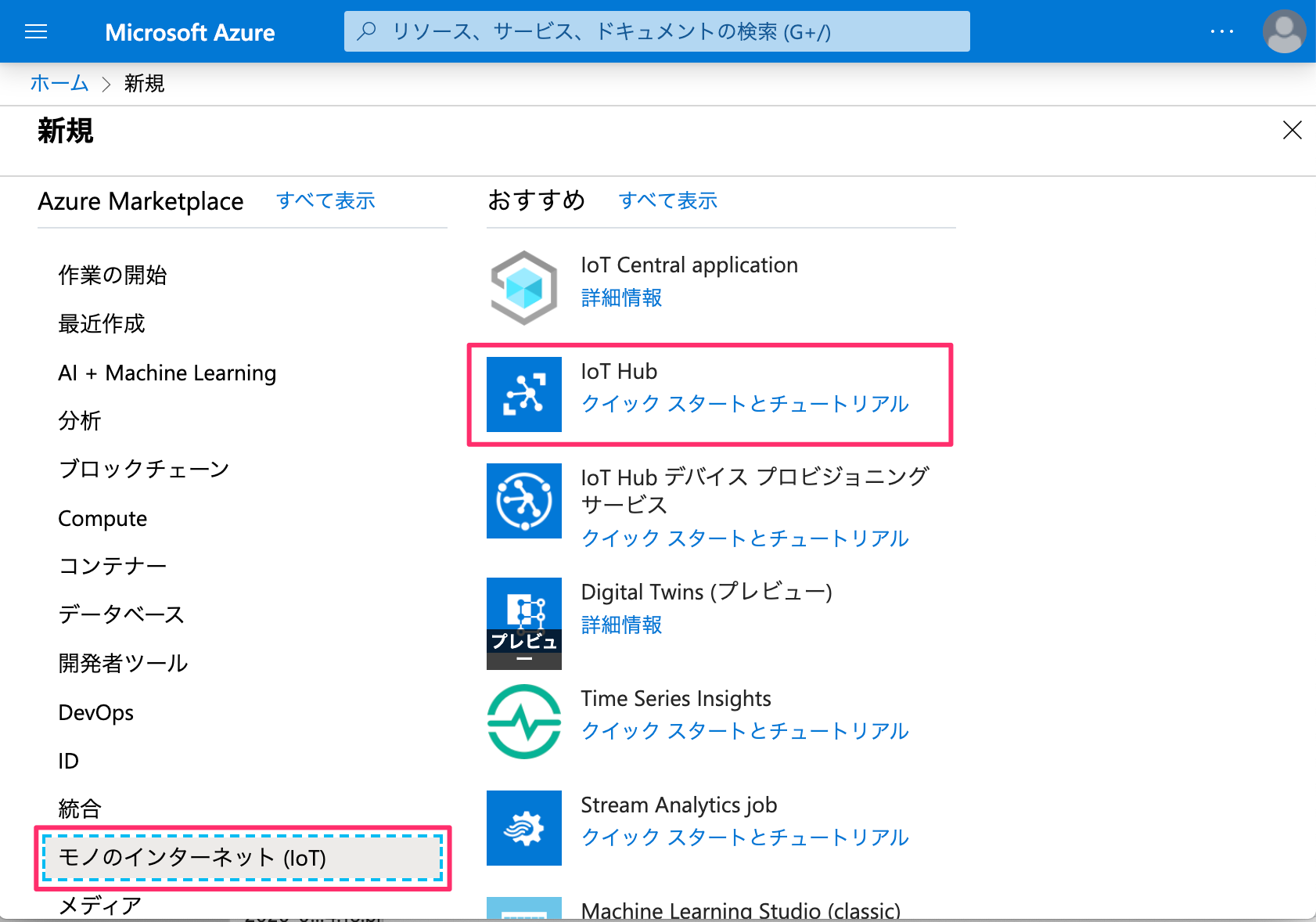
サブスクリプション・リソースグループ・リージョン名前などを入力後、 [サイズとスケール]を選択して料金プランを選択します。 ここでは[F1: Free レベル]を選択します。
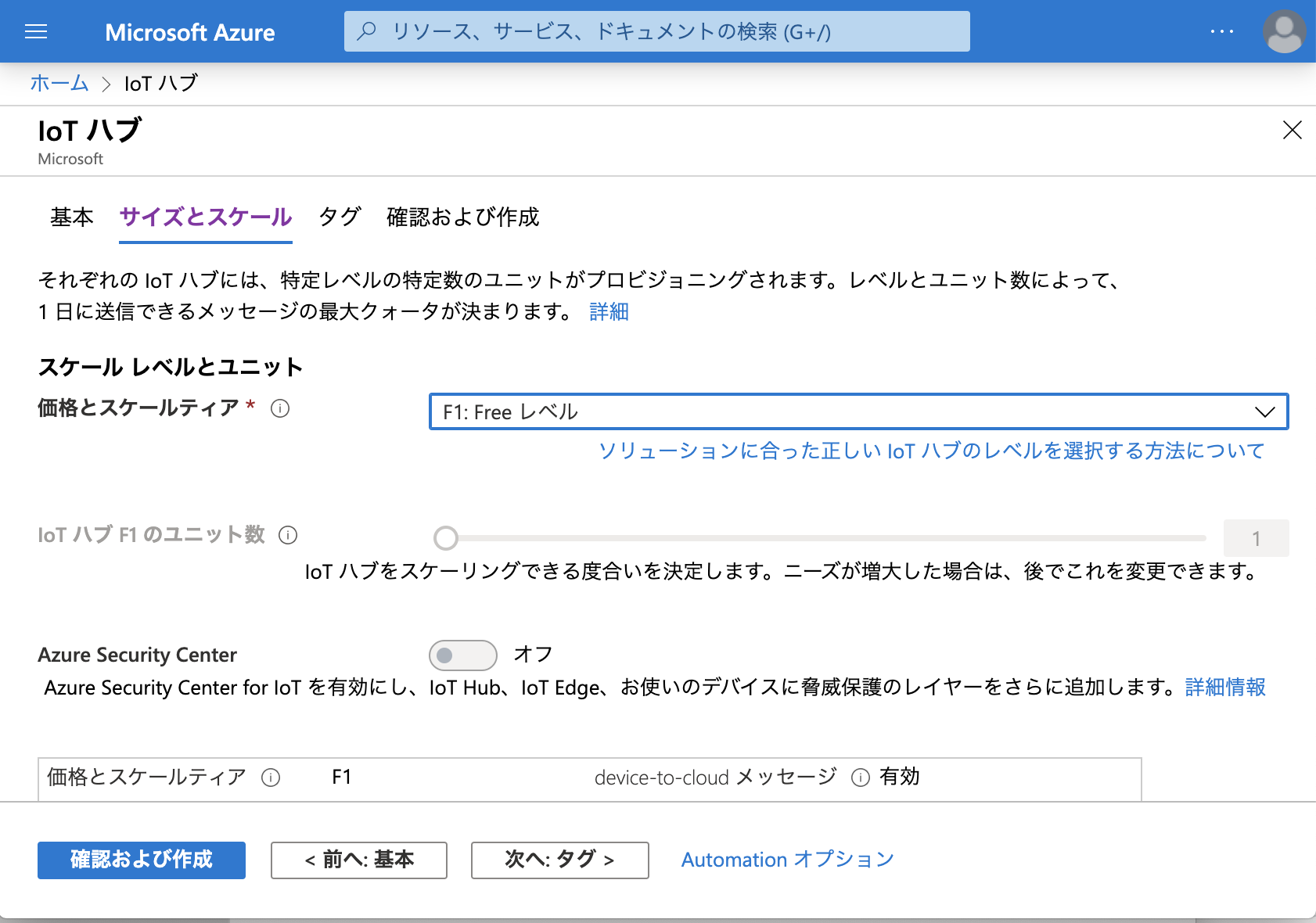
共有アクセスポリシーの取得¶
[共有アクセスポリシー]→[追加]と移動し、共有アクセスポリシーの新規作成画面へ移動します。
名前を入力し、レジストリ読み取り レジストリ書き込み デバイス接続 にチェックを入れ、作成します。
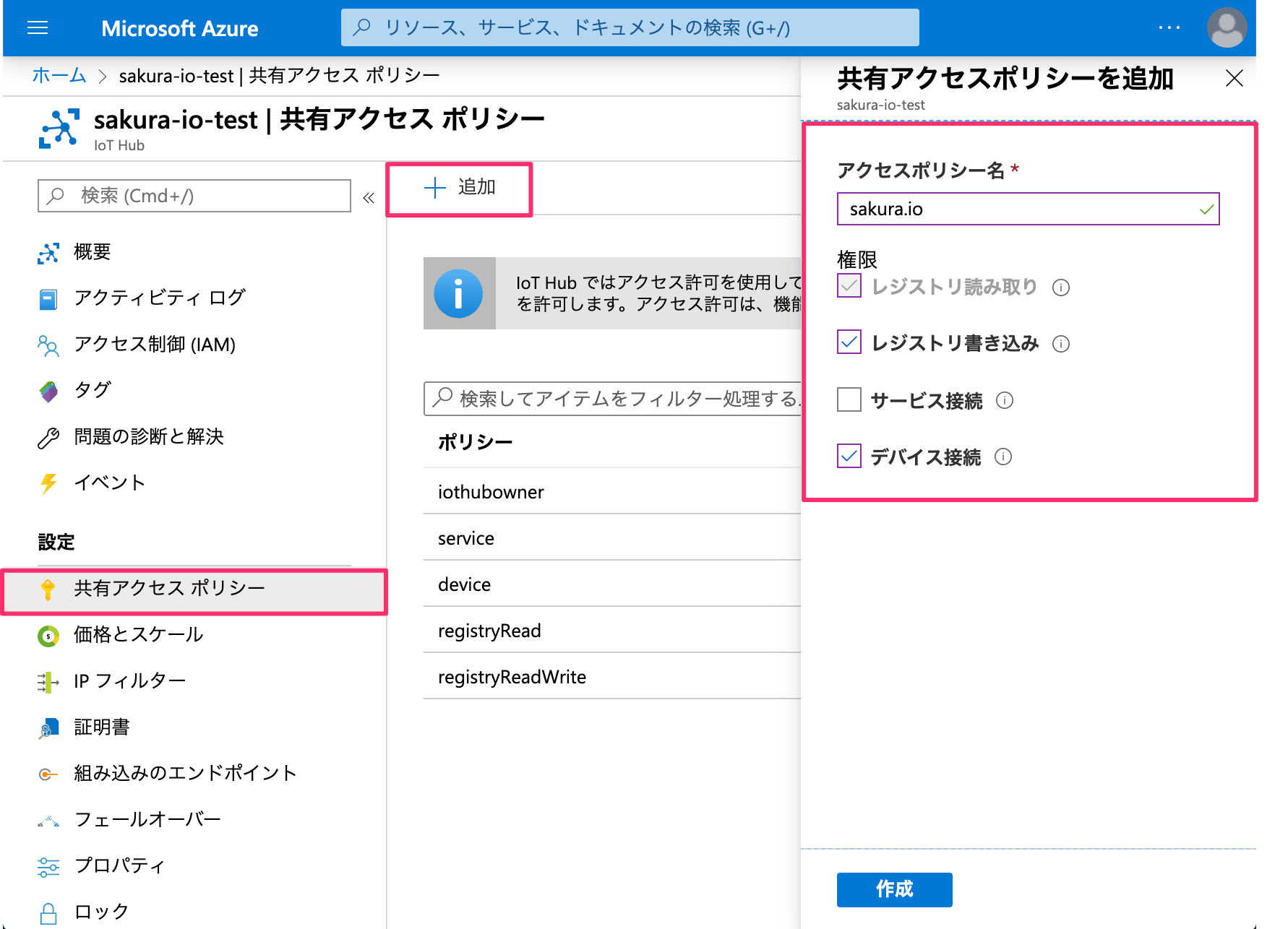
しばらくすると共有アクセスポリシーが利用可能になります。 先程作ったものをクリックし、接続文字列(Connection String)をコピーし、控えておきます。
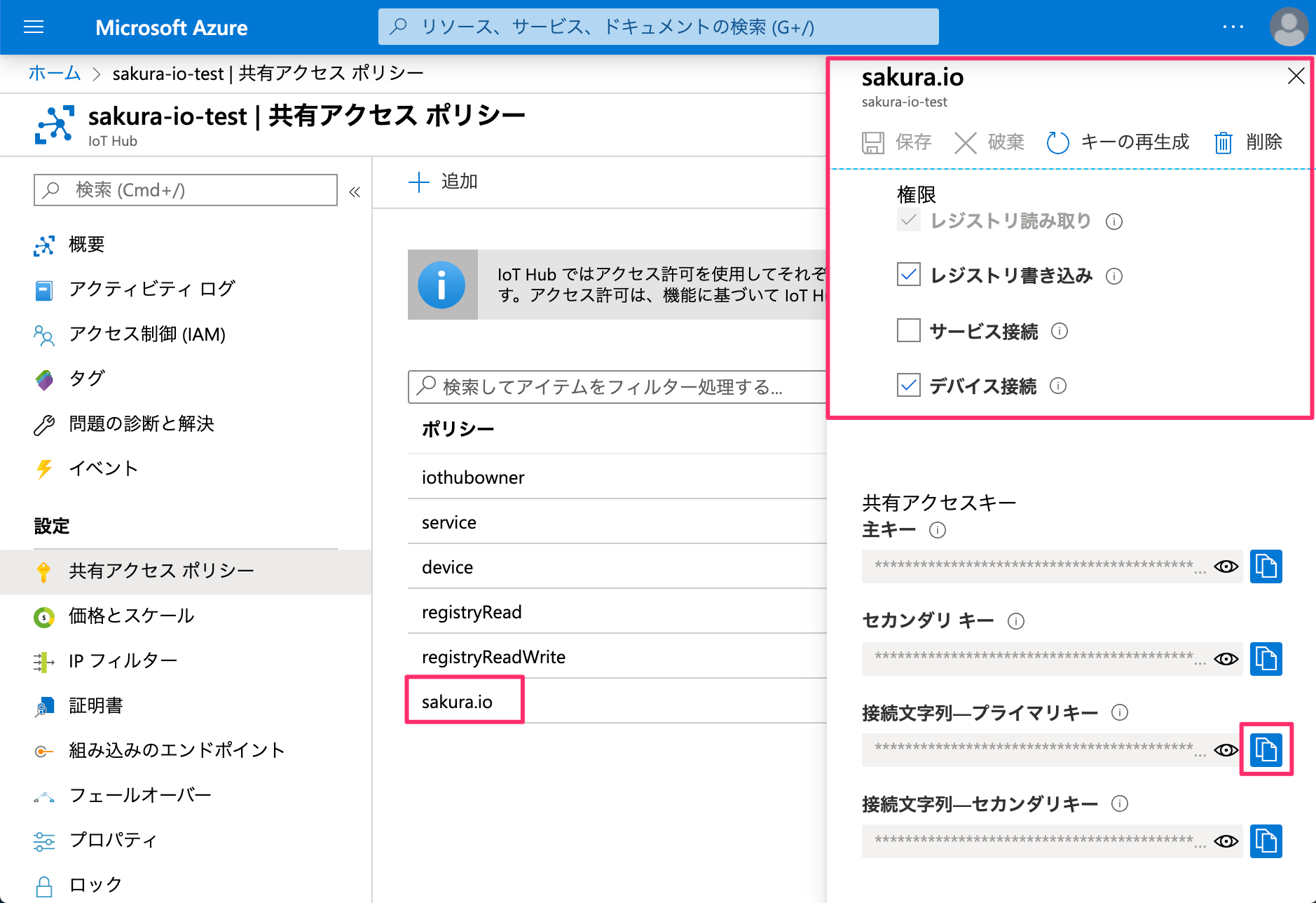
コントロールパネルの操作方法¶
Azure IoT Hubの連携サービス追加¶
連携サービスの追加を行いたいプロジェクトの 詳細 ボタンをクリックします。
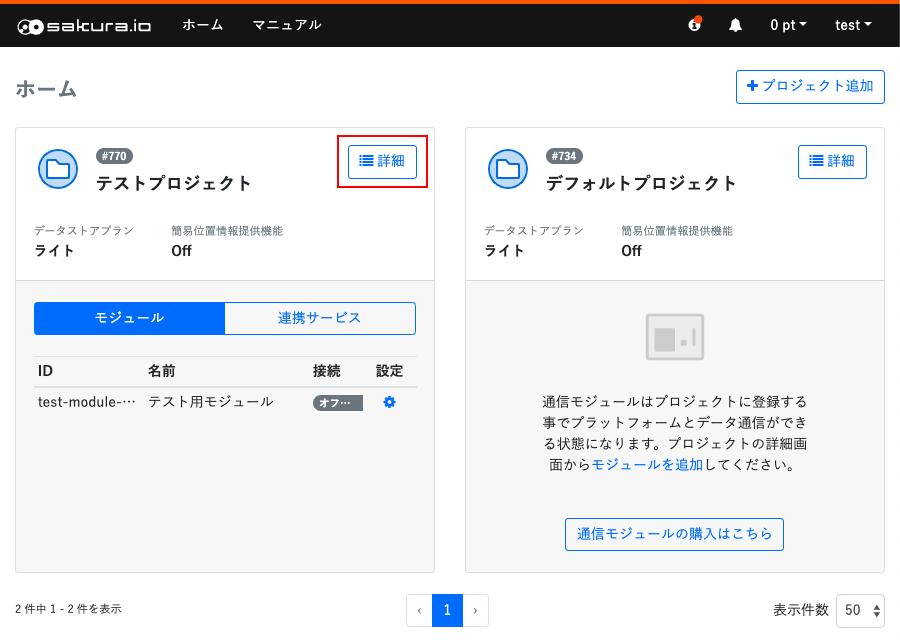
プロジェクトの詳細ページ内の 連携サービス をクリックします。連携サービス一覧表示に切り替わるので、右端の 連携サービス追加 をクリックします。
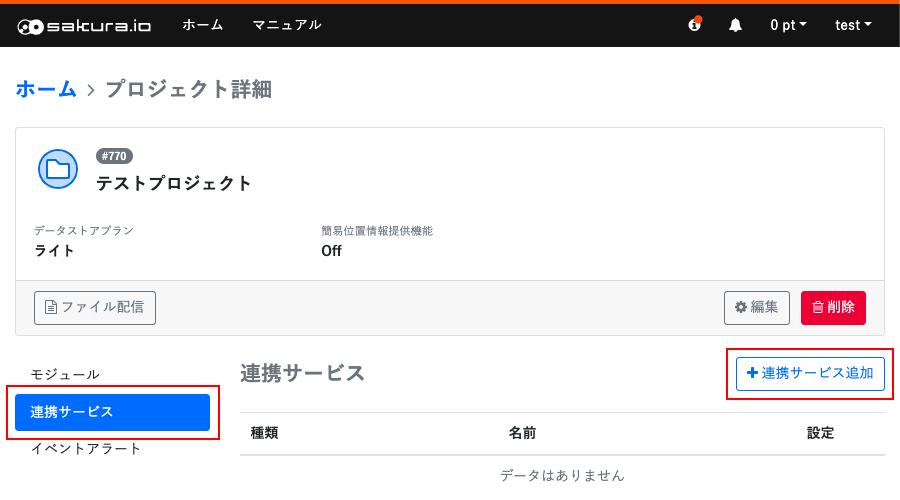
連携サービスの選択画面でAzure IoT Hubをクリックします。
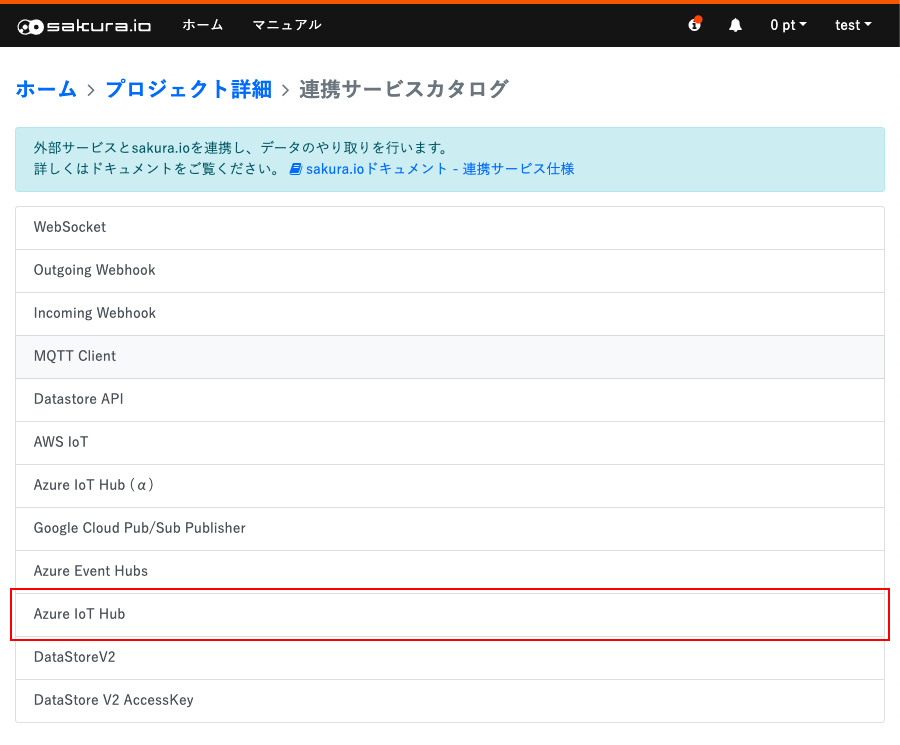
以下の項目を入力し、追加ボタンをクリックします。
名前: 任意
Shared Access Key: Azure IoT Hubの共有アクセスポリシーの接続文字列
Azure IoT デバイス名 プレフィックス: sakura.ioのデバイス名の前に、ここで指定したプレフィックスが追加されます 必要ない場合は空文字を指定します
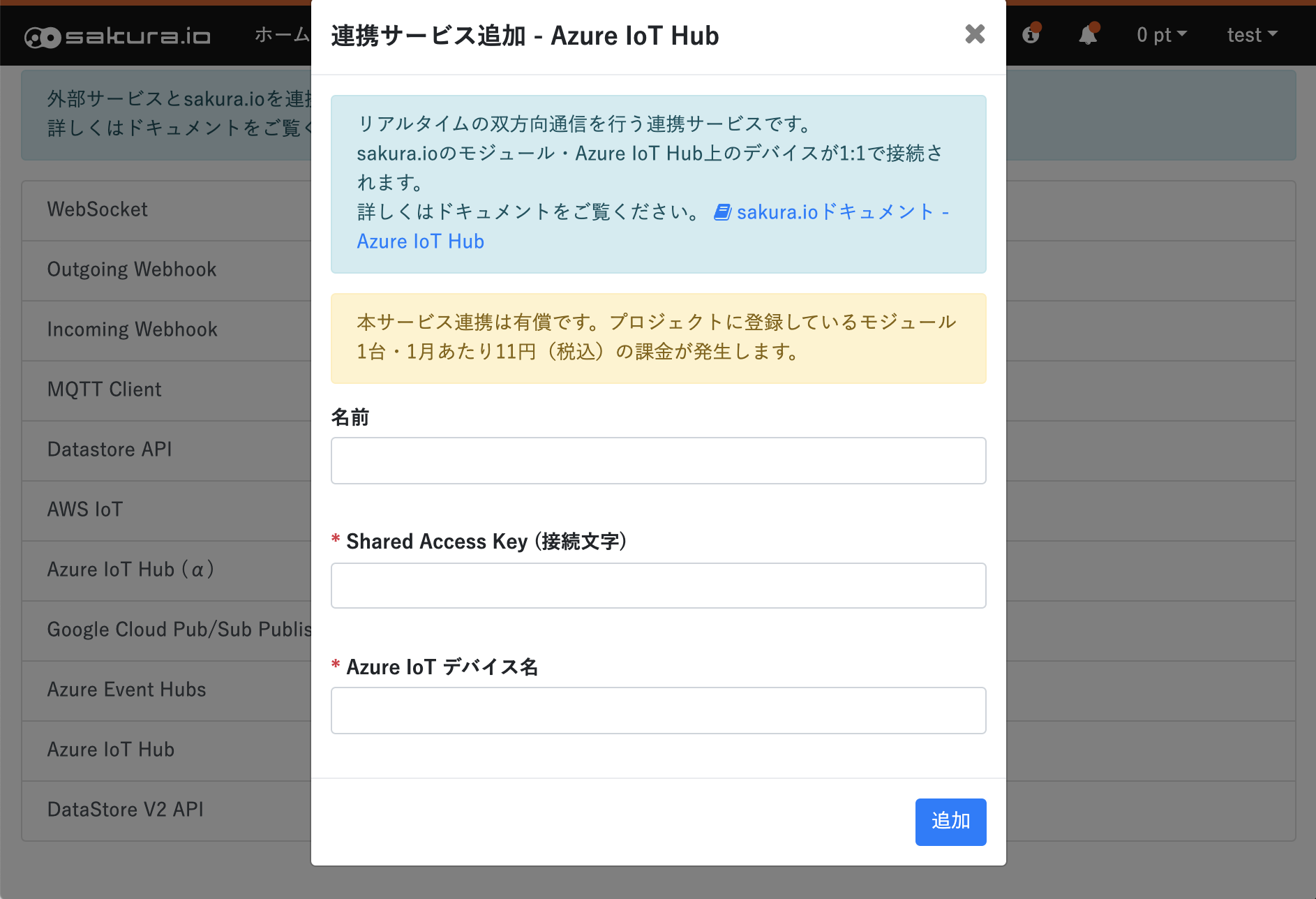
連携の確認¶
Azure IoT Hubがsakura.ioと連携されていることを確認するには、 Azure IoT Hubのエクスプローラー[IoTデバイス]をクリックします。 コントロールパネルで連携したモジュールが表示されていれば連携が確認できます。
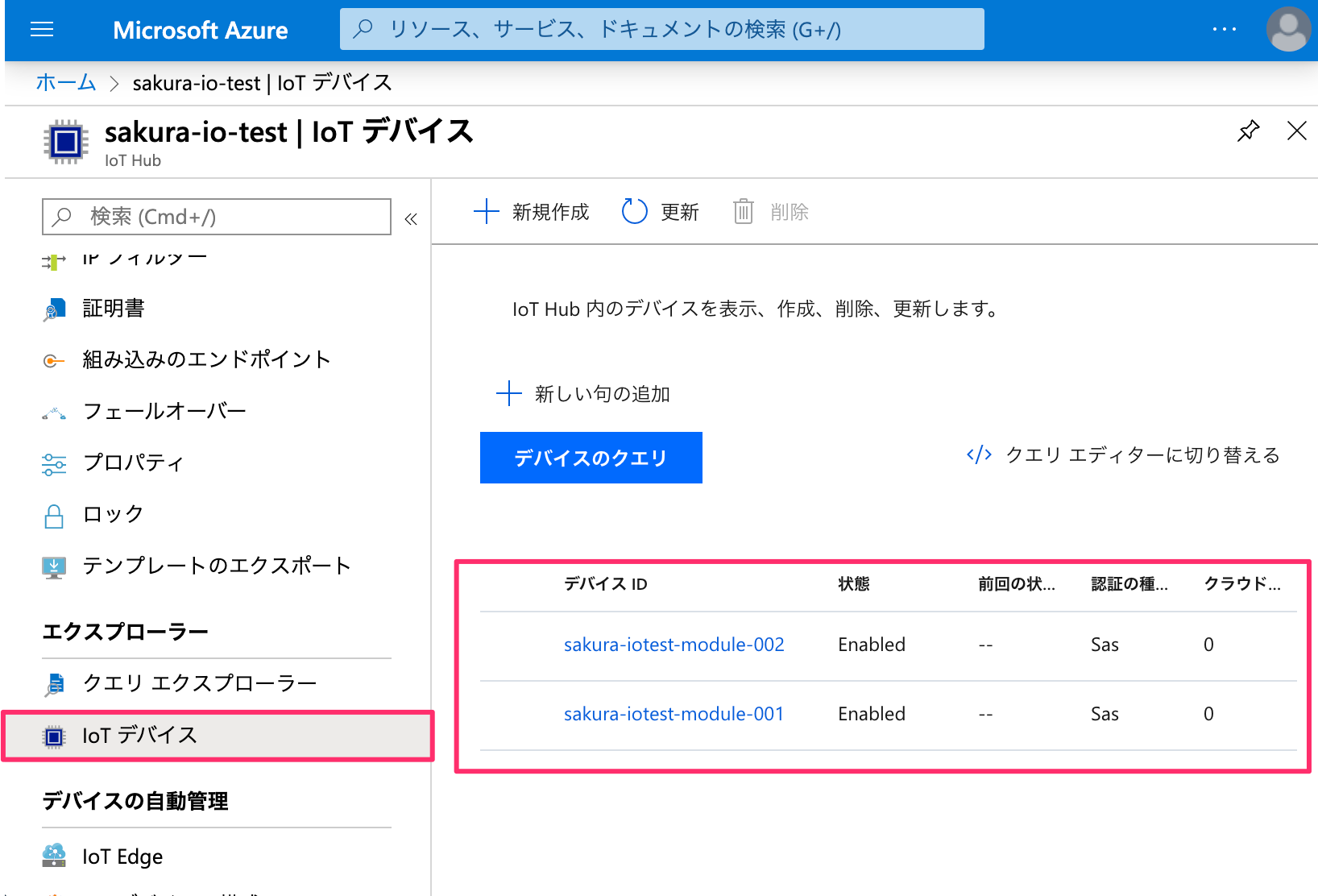
また azure-iot-explorer で手軽にローカル環境でsakura.ioと連携の確認ができます。
手順 に従って環境を作ると接続画面が表示されます。
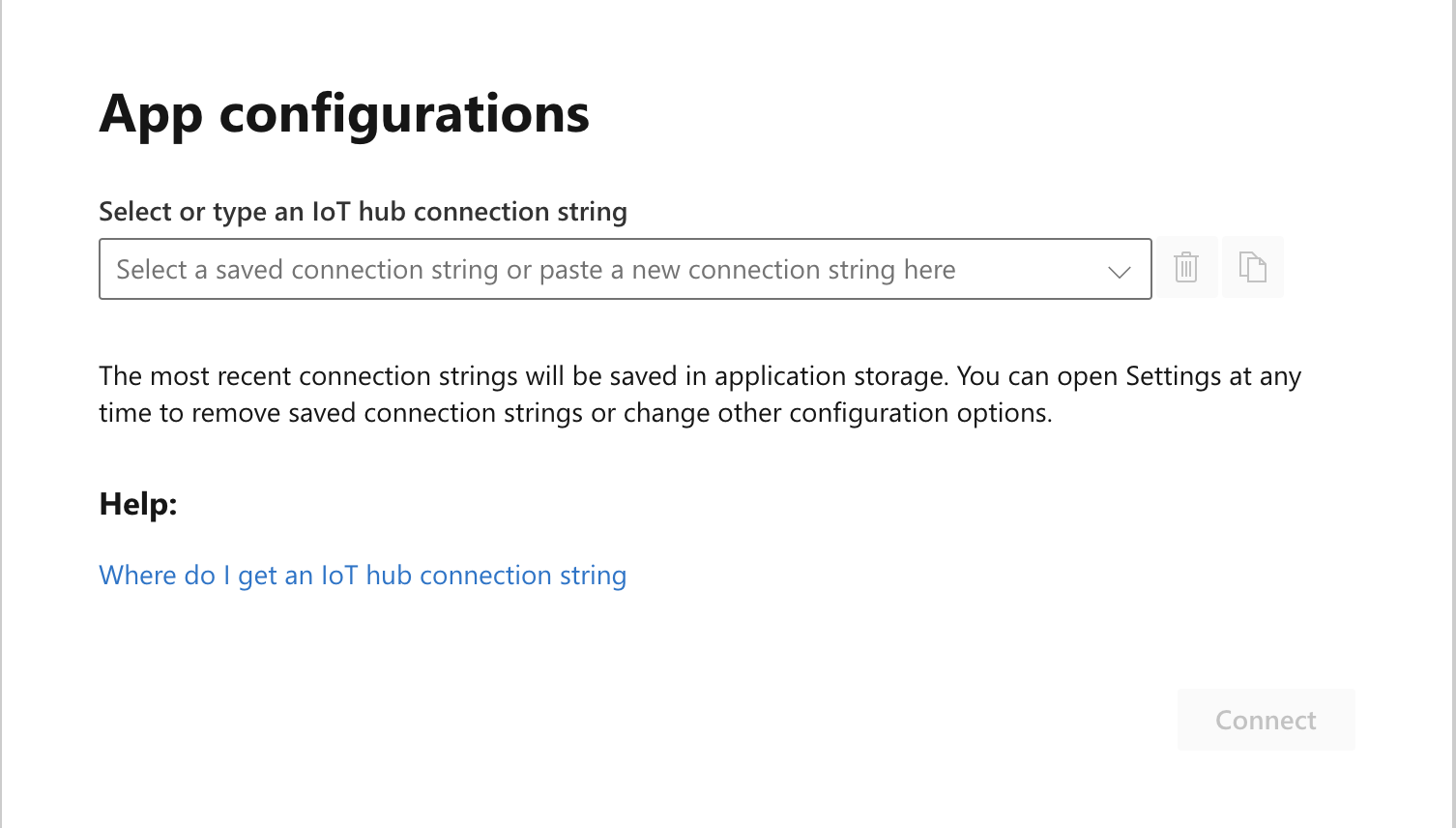
共有アクセスポリシー設定にて接続文字列を入力し接続します。 すると、連携したモジュールが表示されます。
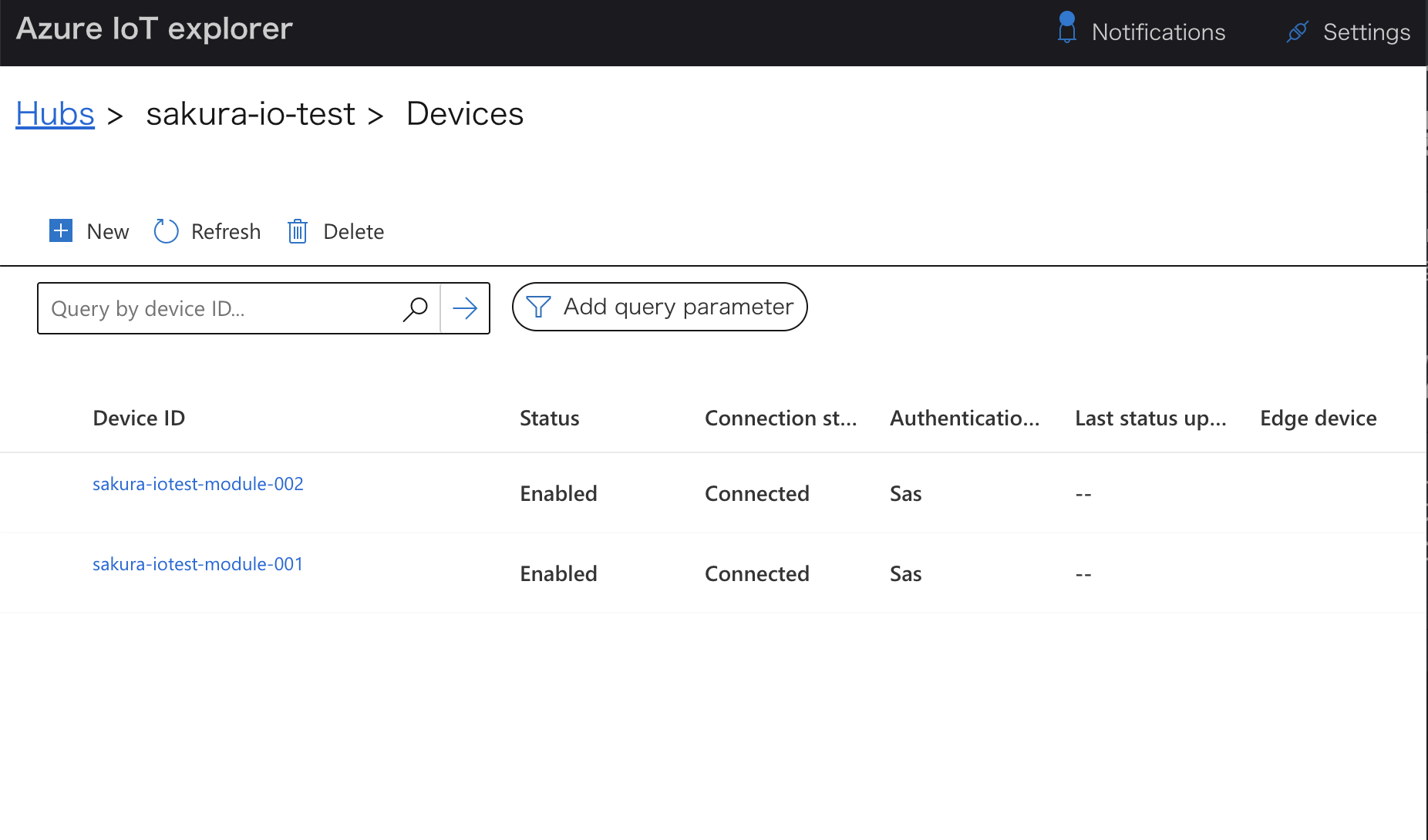
メッセージの疎通を確認¶
- お客様の sakura.io 通信モジュールからメッセージを送信します。
注釈
- Azure IoT Hub 側にモジュールを連携したタイミングからメッセージが確認が可能なので、1メッセージずつ送信するのでなく、ループ処理などで常にメッセージを送信し続けるとより確認が容易です。
- azure-iot-explorer でメッセージを確認します。
手順で立ち上げたexplorer画面にて連携したモジュールをクリックし詳細ページに遷移します。
詳細ページ配下メニューのTelemetryをクリックします。
Consumer group と Custom event hub connection string を入力し Retrieve events を実行すると
送信されたデータを確認できます。
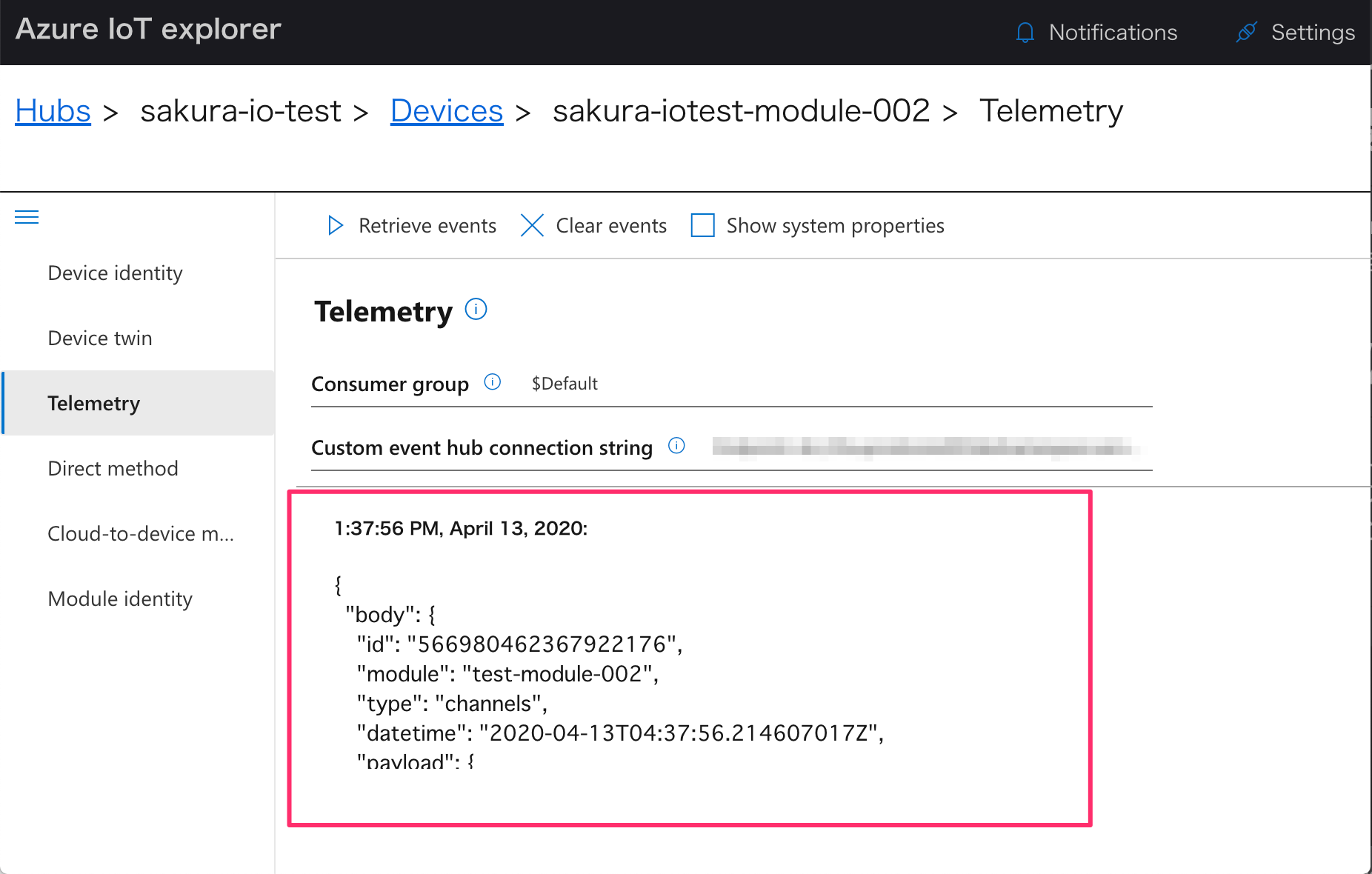
※ Consumer groupとCustom event hub connection stringは、 Azure PortalのIoT Hubにて[組み込みのエンドポイント]から取得できます。